2024-12-13ai02门户网
Viggle ai是什么?
Viggle AI是一款由JST-1驱动的AI视频生成器,一个将静态图片和文本转化为动态视频和动画的平台,与一般AI生成视频的不同之处在于,Viggle可以将照片转换成可自由移动的视频,并且能够将人物动作从整体画面中独立出来进行处理,可以完全地控制人物的动作。
Viggle使得真人动作能够完美地复制到另一个角色身上,无论是何种姿势都能够实现,这与之前的 AI 视频工具有着明显的区别,这种能够精确控制角色动作的能力,为 AI 视频创作开启了新的可能性,大大提高了 AI 视频生成的精细度和逼真度,未来必将在各种应用场景中发挥重要作用。
Viggle AI怎么使用?
Viggle.ai 使用有两种方式,一种是可以到官网注册一个账号,并使用它们的 Web 版,另一种是加入官方平台的 Discord 群组来使用。
一、Discord生成教程
进入Discord群组,Viggle 的Discord 群组频道:https://discord.com/channels/@me,左侧频道中找到「animate」,可选择任一房间进入。

Viggle.ai 的 Discord 群组中需要用到一些命令。以下是一些基本命令:
/mix:将角色图像混合到运动视频中。
/animate:使用文本命令为静态角色生成动画。
/ideate:根据文本生成角色视频。
/character:创建并动画化一个角色。
/stylize:使用文本命令重新设计并动画化角色。
图片+视频
如果你希望你的角色可以模仿某部影片中的动作、舞蹈,在输入栏输入「/mix」,然后在弹出的文件框中上传你的图像和视频,需要注意的是:上传的图片尽量是清晰且包含全身,避免过于杂乱的背景,上传前可以先进行抠图去背景。并输入背景要绿幕「Green」还是白幕「White」,finetune那一栏通常会输入「On」,最后按下Enter键后就可以生成啦。

图片+文本提示词
如果你希望你的角色可以依照提示生成动作,我们也可以直接用文本提示词,动态提示词可以自己写,也可以参考 Viggle 官网首页提供的提示词模板,操作方法如下:在输入框中输入「/animate」,将显示几个输入项让你填写[image][imotion_prompt][background][finetune],然后在文件框内上传准备好的图像,上传图片后,在第二格打上英文提示词,一样选择背景色和是否要微调,最后按 Enter 发送生成就可以了。
image: 将你想要制作的图片设置为视频
motion_prompt:指定运动的命令(motion_prompt 的相关的视频模板在这个地址:https://viggle.ai/prompt,你可以在这里找到你喜欢的运动视频并复制下来,粘贴到 motion_prompt 输入框中。)

background:添加背景颜色
finetune:设置是否优化,也就是是否进行微调

一个视频大概 3-5 分钟左右乃至更多时间就可以生成了,若是高峰期生成时间可能会更长。
二、Viggle官网生成教程
进入Viggle官网(https://www.viggle.ai/),注册一个账号,操作方法与上面Discord生成的步骤相同,【上传图像 】【选择模板】,最后点击生成就行了,傻瓜式操作。

Viggle官网目前还没有提供文字生成动作的功能,但是你可以在Viggle官网模板库去寻找你想要的动作,选择后就会直接帮你生成出相同的动作。
以上就是viggle怎么使用的教程,一个可以通过Discord生成,也可以通过Viggle官网生成,如果有什么不明白的,可以联系我们。
声明:本文内容及配图由入驻作者撰写或者入驻合作网站授权转载。文章观点仅代表作者本人,不代表本站立场。文章及其配图仅供学习分享之
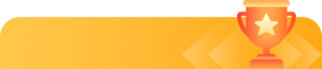
新品榜/热门榜